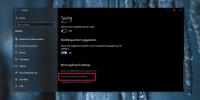A Bluetooth fejhallgató csatlakoztatása Windows 10 rendszeren
Bluetooth-eszköz csatlakoztatása Windows 10 rendszeren többé-kevésbé ugyanaz. Nyissa meg a Beállítások alkalmazást vagy a Vezérlőpultot, megtalálja a megfelelő beállítások képernyőt, és hozzáadjon egy Bluetooth-eszközt. A Bluetooth hangszórók, telefonok, billentyűzetek, egér és fejhallgatók esetében ugyanaz a folyamat. Vannak kivételek, és a Bluetooth 10 fejhallgató csatlakoztatása nem mindig könnyű. A problémák kevésbé kapcsolódnak a Windows 10-hez, és inkább a fülhallgatóhoz.
Alapvető ellenőrzések
Győződjön meg róla;
- A Bluetooth a Windows 10 rendszeren megfelelően van beállítva. Ha már voltál Bluetooth problémák más eszközökkel, az eszközök csatlakoztatása előtt meg kell javítaniuk.
- Ellenőrizze, hogy az eszköz, azaz a Bluetooth fejhallgató megfelelően van-e töltve. Ezenkívül győződjön meg arról, hogy nincs párosítva, és nincs-e csatlakoztatva egy másik eszközhöz, például a telefonjához.
- Ellenőrizze, hogy az eszköz hatótávolságon belül van-e.
Amire szükséged van
Szükséged lesz;
- A kezedben van a Bluetooth fejhallgató
- A Bluetooth fejhallgató kézikönyve. Valószínűleg megtalálhatja az interneten, ha elvesztette azt, amely a vele kapott.
Bluetooth fejhallgató párosítása
A Bluetooth fejhallgató nem kifejezetten a telefonokkal történő használatra. Szinte bármi, ami csatlakoztatható egy Bluetooth-eszközhöz, párosíthatja és csatlakoztathatja a fejhallgatót. Annak megakadályozására, hogy a Bluetooth fejhallgató párosuljon vagy csatlakozzon illetéktelen eszközökhöz, gyakran módjuk van a kapcsolat hitelesítésére. Gyakran hitelesítik a fejhallgató gombjának megnyomásával, vagy nyomva tartásával. Itt jön be a fejhallgató kézikönyve. Nézze meg azt a részt, amely megmutatja, hogyan kell párosítani. Az útmutatások lehetnek telefonok számára, de más eszközökre is működnek.
Csatlakozás Windows 10 rendszeren
A Bluetooth fejhallgatót a Beállítások alkalmazásból és a Vezérlőpult alkalmazásból is csatlakoztathatja. Ha használni szeretné a Beállítások alkalmazást, nyissa meg azt, és lépjen az Eszközök csoportba. Válassza a Bluetooth és más eszközök lehetőséget.
Ha a Vezérlőpult alkalmazáson keresztül szeretne csatlakozni, nyissa meg a File Explorer alkalmazást, és illessze be a következőket a helysávba;
Vezérlőpult \ Hardver és hang \ Eszközök és nyomtatók

Mind a Beállítások, mind a Vezérlőpult alkalmazásban keresse meg az Eszköz hozzáadása gombot. Amikor a Windows 10 elkezdi keresni az eszközt, be kell lépnie a párosítási módba. Nyomja meg a gombot, vagy tartsa lenyomva azt a gombot, amely a fejhallgatót párosítási módba állítja. A Windows 10 csak akkor érzékeli az eszközt, ha páros módban van.

Ideális esetben képesnek kell lennie arra, hogy a Bluetooth fejhallgatót csatlakoztassa mind a Beállítások alkalmazásból, mind a Vezérlőpult alkalmazásból, azonban ha az egyik meghibásodik, mindig meg kell próbálnia csatlakozni a másik alkalmazásból.
Keresés
Legutóbbi Hozzászólások
Hogyan állíthat be egy egyéni billentyűparancsot a nyelv megváltoztatásához a Windows 10 rendszeren
A Windows 10 támogatja több beviteli nyelv. Felvehet annyi nyelvet,...
Gyorsan rögzítse a Skype-hívásokat az ingyenes Skype-felvevővel
CallGraph Skype Recorder egy ingyenes alkalmazás a Skype hívások rö...
Prio: Mentse az alkalmazásfolyamat prioritását, ellenőrizze a hálózati kapcsolatokat és az integritást
Noha a Windows 7 Task Manager lehetővé teszi a futó alkalmazások fe...